- Autor Jason Gerald [email protected].
- Public 2023-12-16 11:39.
- E modifikuara e fundit 2025-01-23 12:47.
Duke defragmentuar kompjuterin tuaj, ju mund të shpejtoni performancën e tij duke riorganizuar dhe duke përfituar nga hapësira shtesë e hard diskut të kompjuterit tuaj. Kompjuterët me sisteme operative më të reja si Mac OS X dhe Windows 8 defragojnë kompjuterin automatikisht, ndërsa sistemet operative më të vjetra si Windows XP kërkojnë që ju të defragoni manualisht. Ndiqni hapat e mëposhtëm për të mësuar se si të defragroni manualisht kompjuterin tuaj ose të ndryshoni orarin për të defraguar automatikisht.
Hapi
Metoda 1 nga 2: Defrag në Windows 7 dhe Windows 8
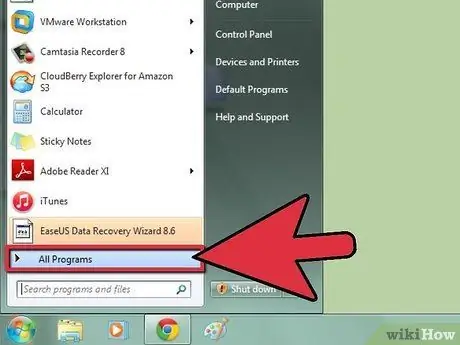
Hapi 1. Klikoni në menunë "Fillimi", pastaj zgjidhni "Të gjitha programet. "
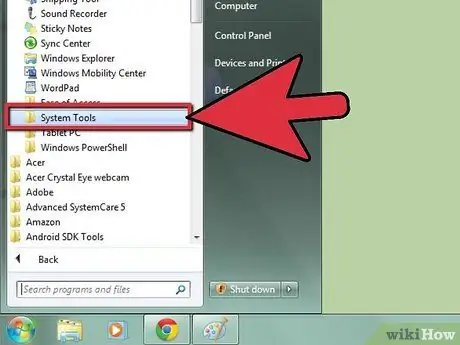
Hapi 2. Hapni "Accessories", pastaj klikoni "System Tools"
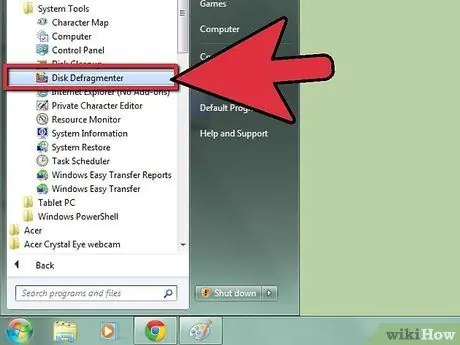
Hapi 3. Zgjidhni Disk Defragmenter. "
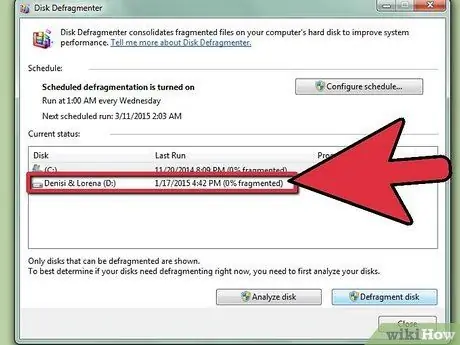
Hapi 4. Theksoni diskun me të cilin dëshironi të defragoni procesin
Për shembull, nëse doni të defragoni hard diskun kryesor të kompjuterit tuaj, nënvizoni "(C:)".
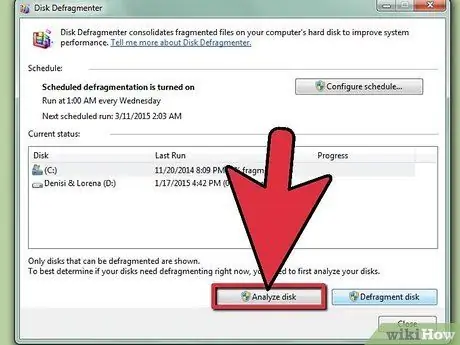
Hapi 5. Klikoni "Analizo Diskun. "Kompjuteri do të analizojë drejtuesin për të përcaktuar nëse procesi i defragimit rekomandohet të funksionojë në këtë kohë.
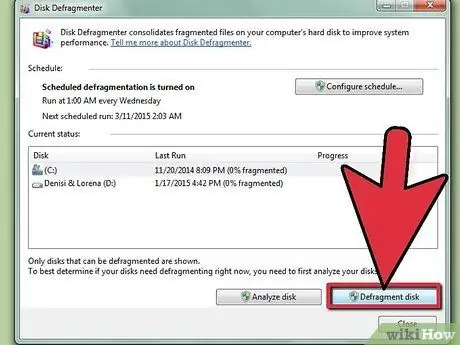
Hapi 6. Klikoni "Disku i defragmentimit" nëse kompjuteri ju udhëzon të vazhdoni me procesin e defragimit me dorë
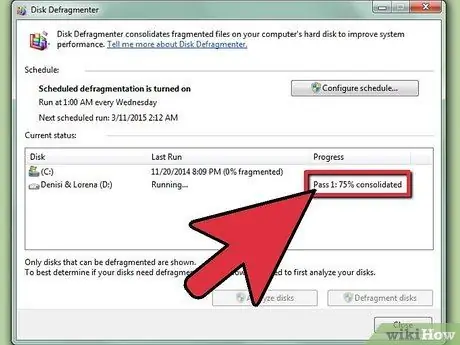
Hapi 7. Prisni që kompjuteri të përfundojë duke kaluar procesin e defragimit
Procesi i defragimit mund të zgjasë nga disa minuta në disa orë, në varësi të gjendjes së diskut.
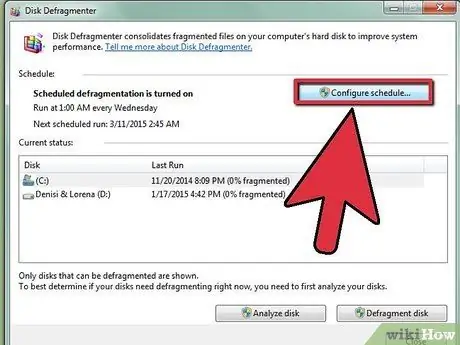
Hapi 8. Klikoni "Aktivizo orarin" kur procesi i defragimit nuk po funksionon më
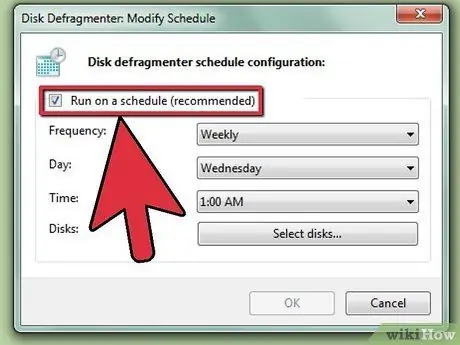
Hapi 9. Sigurohuni që një shenjë kontrolli të shfaqet pranë "Run on a schedule"
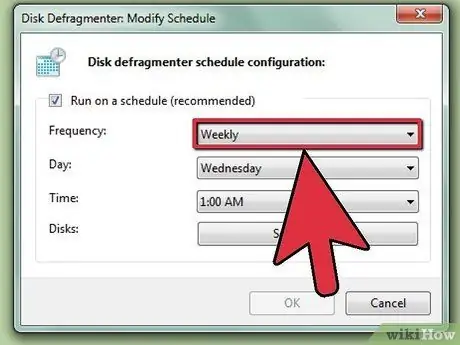
Hapi 10. Përcaktoni frekuencën, datën dhe kohën që dëshironi që kompjuteri të defragohet automatikisht tani e tutje
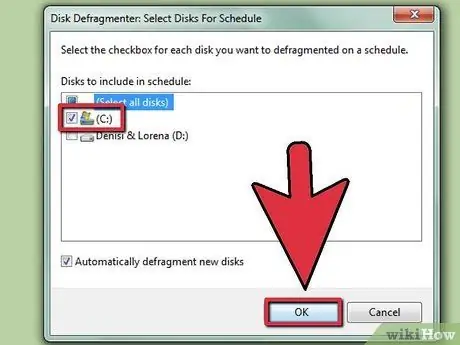
Hapi 11. Kliko "OK", pastaj kliko butonin e etiketuar "Mbyll. "Kompjuteri do të dalë nga Defragmenter Disk dhe procesi i defragimit do të funksionojë automatikisht në kompjuter sipas frekuencës, datës dhe kohës që keni specifikuar.
Metoda 2 nga 2: Defrag në Windows XP
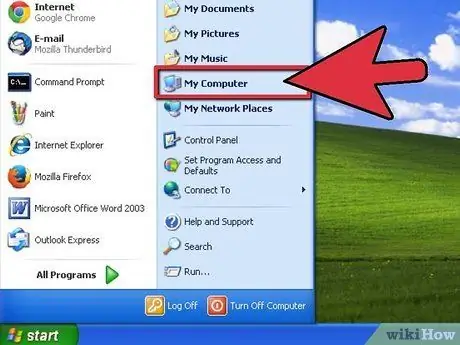
Hapi 1. Klikoni "Start", pastaj klikoni "My Computer"
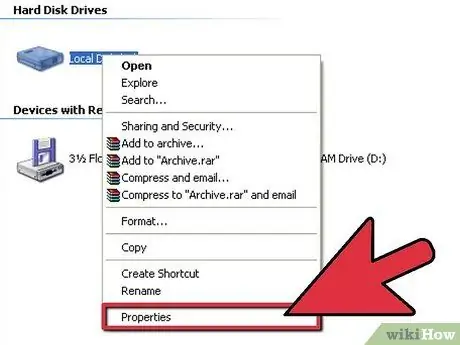
Hapi 2. Rri pezull mbi "Diskun lokal", pastaj kliko me të djathtën dhe zgjidh "Properties" nga menyja që rri pezull
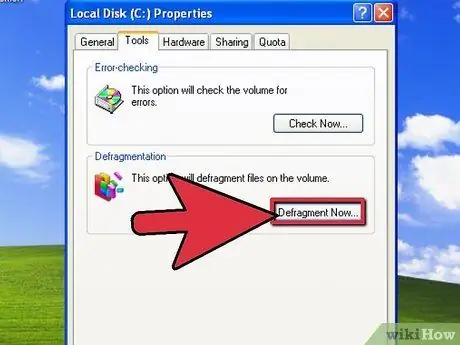
Hapi 3. Klikoni butonin "Tools", pastaj klikoni "Defragment Now"
Defragmenter Disk do të hapet në desktop.
Hapi 4. Zgjidhni drejtuesit që do të defragmentohen ', pastaj klikoni "Analizo". Kompjuteri do të analizojë skedarët dhe dosjet në disk për të përcaktuar nëse disku duhet të defragmentohet.
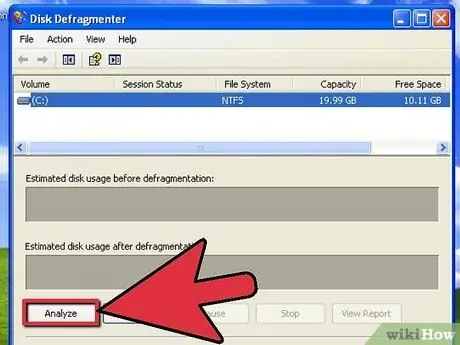
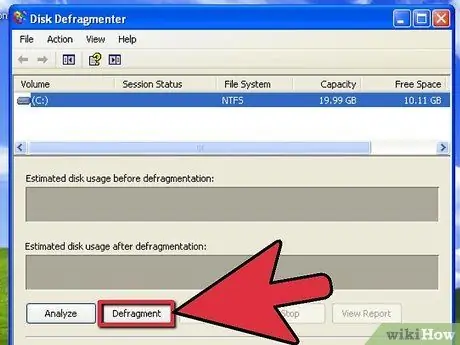
Hapi 5. Klikoni "Defragment"
Kompjuteri mund të marrë disa minuta ose disa orë për të defraguar disqet, në varësi të gjendjes së kompjuterit tuaj.

Hapi 6. Kliko "Mbyll" për të dalë nga Disf Defragmenter
Këshilla
Për përdoruesit e Windows Vista, kompjuteri do të ekzekutojë një proces automatik të defragimit çdo javë. Nëse dëshironi të ndryshoni kohën ose datën kur Disk Defragmenter funksionon në Windows Vista, ndryshoni orarin duke ndjekur hapat e përshkruar në këtë artikull nën "Si të: Defragoni në Windows 7 dhe Windows 8"
Paralajmërim
- Nëse kompjuteri nuk fillon në kohën e caktuar për të ekzekutuar procesin e defragimit, kompjuteri nuk do të ekzekutojë Disk Defragmenter. Sigurohuni që ta lini kompjuterin në një orar të paracaktuar në mënyrë që kompjuteri të mund të kryejë procesin e defragimit automatikisht.
- Nëse kompjuteri është i vendosur në një domen, mund t'ju duhet të futni një fjalëkalim administratori për të ekzekutuar Disf Defragmenter. Diskutoni këtë me administratorin e rrjetit të domenit për të marrë fjalëkalimin e nevojshëm për të drejtuar procesin e defragimit me dorë.






